win7显示此windows副本不是正版怎么办 win7提示windows不是正版的解决方法
微软多年来一直坚持推出新的系统满足人们使用电脑的需求,自从前两年微软宣布停止xp的更新服务后,目前操作系统中最低级的就是win7专业版系统电脑了。但是最近很多用户向我反映桌面右下角出现了此windows副本不是正版的提示,却不知道该如何操作。接下来让我们一起来看看吧!
具体方法如下:
方法一:
1、桌面右下角显示“此Windows副本不是正版”并且桌面变为了黑色。
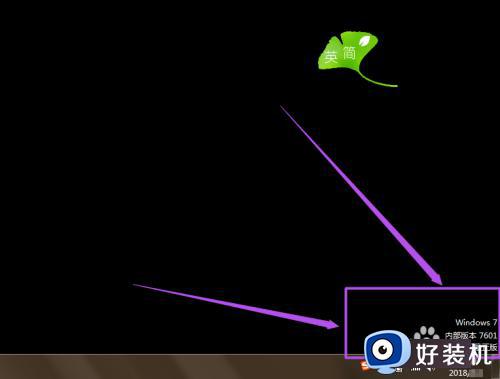
2、按下键盘的 Win+R ,然后在打开的运行窗口中输入 cmd 回车。

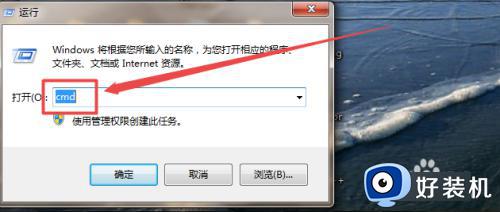
3、然后在打开的命令行窗口中输入 SLMGR -REARM(大小写都行),然后回车。

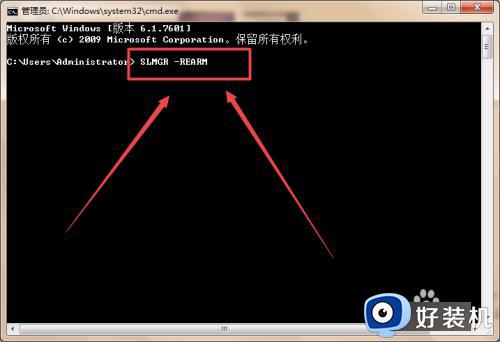
4、然后会弹出一个询问框,点击 “确定” 让计算机重启,重启后,再次来到桌面,可以看到屏幕右下角的提示没有了,桌面背景也变回正常了(注:这个方法是可以暂时解决这个问题,但不是永久的,大概过3个月左右,这个问题又会出现了,可以往下看)。
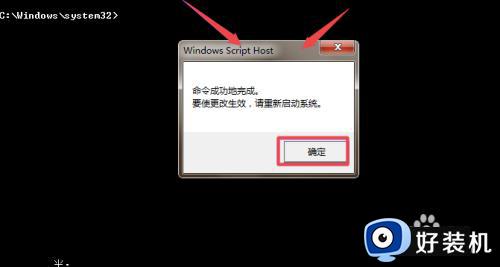
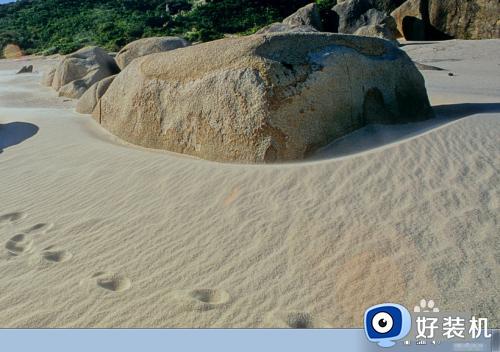
方法二:
1、按下键盘的 win+R ,在出现的运行窗口中输入 services.msc 回车。
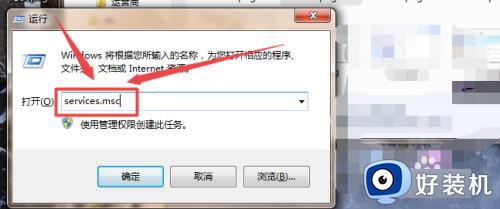
2、然后在打开的‘服务’页面中找到如下图的这两个服务,将它重启,这样也可以解决。
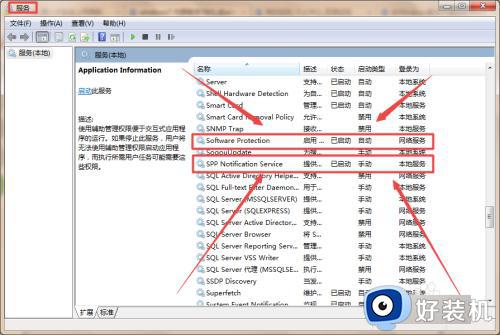
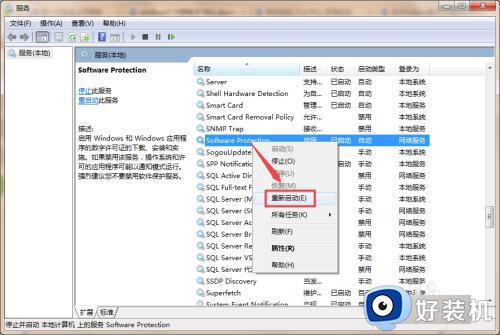
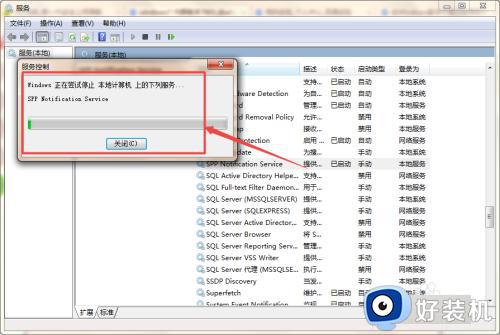
方法三:
1、右击桌面的计算机,在出现的菜单中点击“属性”选项,然后在打开的系统页面中可以看到系统还没有激活,可以点击‘立即激活Windows’或者是在网上搜索一下win7激活工具。
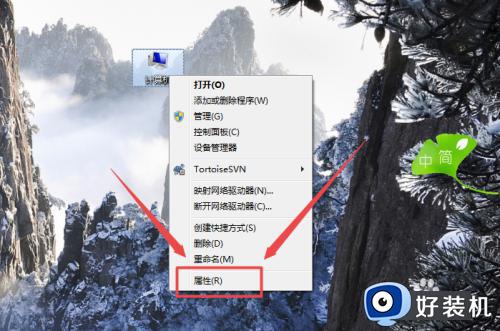
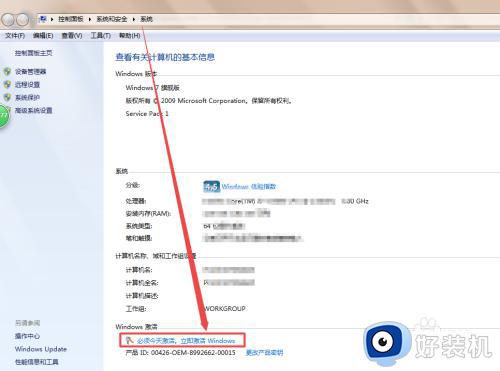
2、然后根据需要下载好,根据教程一步一步的操作,在这里就不再啰嗦了,然后就可以激活成功了,以后就不会出现这样的问题了。
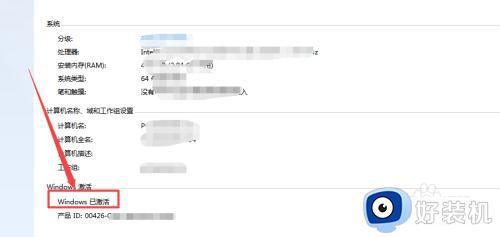
以上就是win7提示windows不是正版的解决方法介绍了,大家跟着上面的步骤一步步来操作就好了,希望对各位用户们有所帮助。
win7显示此windows副本不是正版怎么办 win7提示windows不是正版的解决方法相关教程
- Win7电脑桌面提示“此Windows副本不是正版”的解决教程
- win77601副本不是正版怎么办 win7内部版本7601副本不是正版如何解决
- win7已激活提示副本不是正版怎么办 win7已激活桌面显示此windows副本不是正版如何解决
- windows7此windows副本不是正版怎么解决 windows7显示此windows副本不是正版的处理方法
- 电脑提示不是正版win7怎么办 window7副本不是正版解决方式
- 怎么关闭win7不是正版提示 电脑开机显示不是正版win7如何关闭
- 电脑windows7副本不是正版怎么办 win7副本不是正版如何解决
- win7 7601正版怎么解决 win7副本不是正版7601如何修复
- 电脑windows7不是正版怎么解决 win7电脑显示不是正版怎么办
- win7内部版本7600副本不是正版的解决方法 windows7不是正版是副本怎么解决
- win7访问win10共享文件没有权限怎么回事 win7访问不了win10的共享文件夹无权限如何处理
- win7发现不了局域网内打印机怎么办 win7搜索不到局域网打印机如何解决
- win7访问win10打印机出现禁用当前帐号如何处理
- win7发送到桌面不见了怎么回事 win7右键没有发送到桌面快捷方式如何解决
- win7电脑怎么用安全模式恢复出厂设置 win7安全模式下恢复出厂设置的方法
- win7电脑怎么用数据线连接手机网络 win7电脑数据线连接手机上网如何操作
win7教程推荐
- 1 win7每次重启都自动还原怎么办 win7电脑每次开机都自动还原解决方法
- 2 win7重置网络的步骤 win7怎么重置电脑网络
- 3 win7没有1920x1080分辨率怎么添加 win7屏幕分辨率没有1920x1080处理方法
- 4 win7无法验证此设备所需的驱动程序的数字签名处理方法
- 5 win7设置自动开机脚本教程 win7电脑怎么设置每天自动开机脚本
- 6 win7系统设置存储在哪里 win7系统怎么设置存储路径
- 7 win7系统迁移到固态硬盘后无法启动怎么解决
- 8 win7电脑共享打印机后不能打印怎么回事 win7打印机已共享但无法打印如何解决
- 9 win7系统摄像头无法捕捉画面怎么办 win7摄像头停止捕捉画面解决方法
- 10 win7电脑的打印机删除了还是在怎么回事 win7系统删除打印机后刷新又出现如何解决
